如何用CAD制作签名?
溜溜自学 室内设计 2021-12-22 浏览:3290
大家好,我是小溜,一些工程类的负责人或者设计人员设计完一部作品后都需要填写自己的电子版签名,我们可以自己制作,需要的时候直接黏贴使用。那么如何用CAD来制作签名?下面小溜就带大家了解一下具体方法,希望能帮助到大家。
想要更深入的了解“CAD”可以点击免费试听溜溜自学网课程>>
工具/软件
电脑型号:联想(lenovo)天逸510s; 系统版本:Windows7; 软件版本:CAD2007
方法/步骤
第1步
首先,我们在一张白纸上设计好自己的签名。拍成照片上传到电脑上。
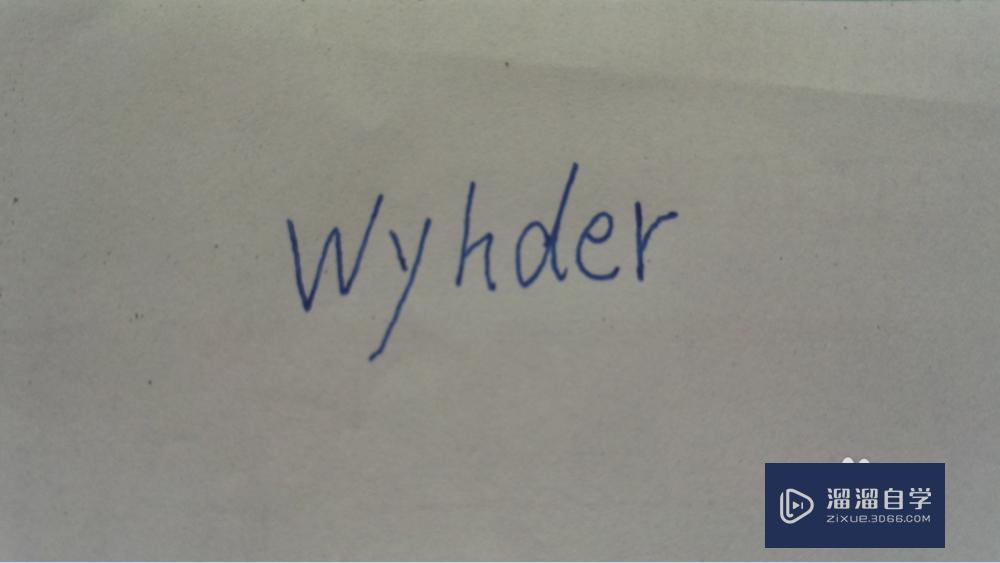
第2步
打开CAD,这里以2007版CAD为例。将刚刚的签名照片插入到CAD中,如图所示。
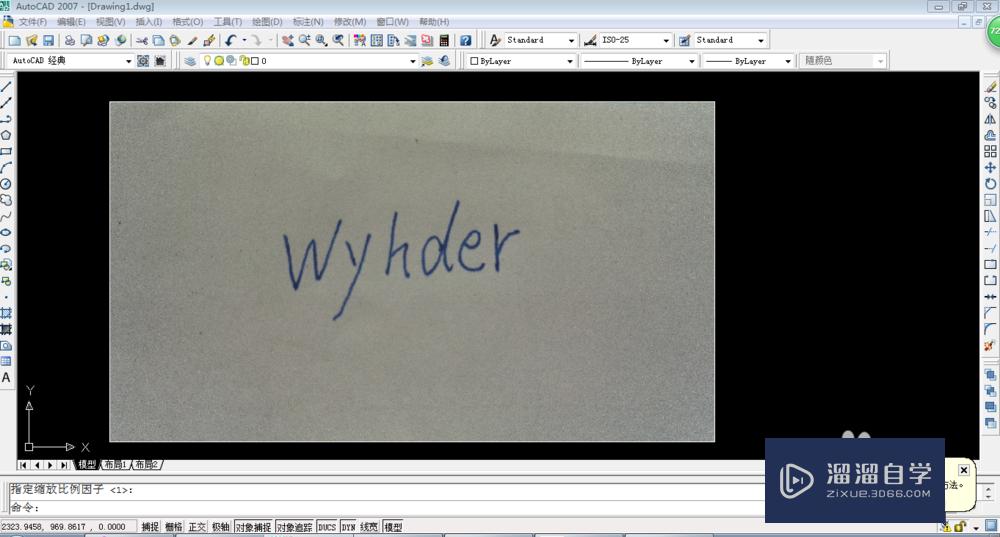
第3步
我们将签名照片放大,选择左侧的多线段工具,沿着签名照黑体字边沿划线。
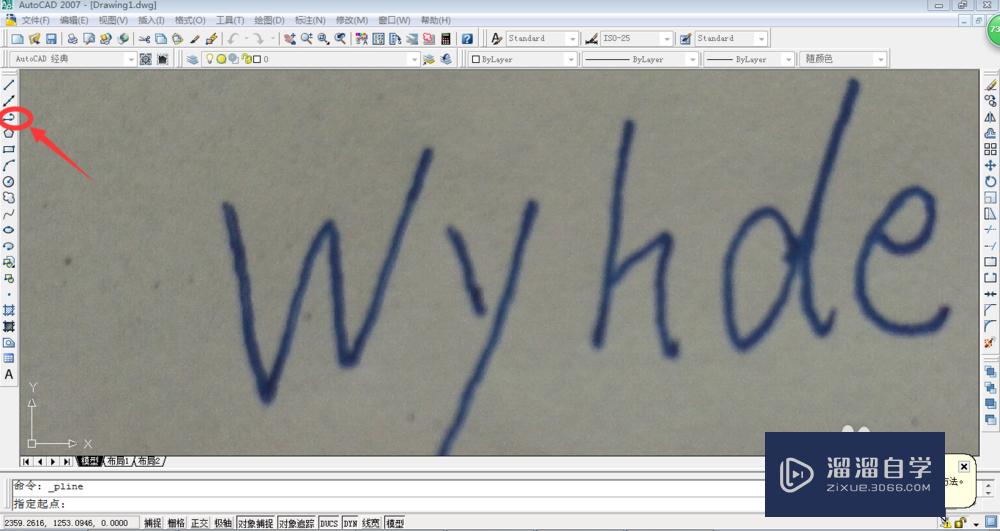
第4步
利用该工具沿着黑体字边沿一直划线,点错了也没关系,回头还可以拉动线条修改。下图我们已经填好一个字母了。
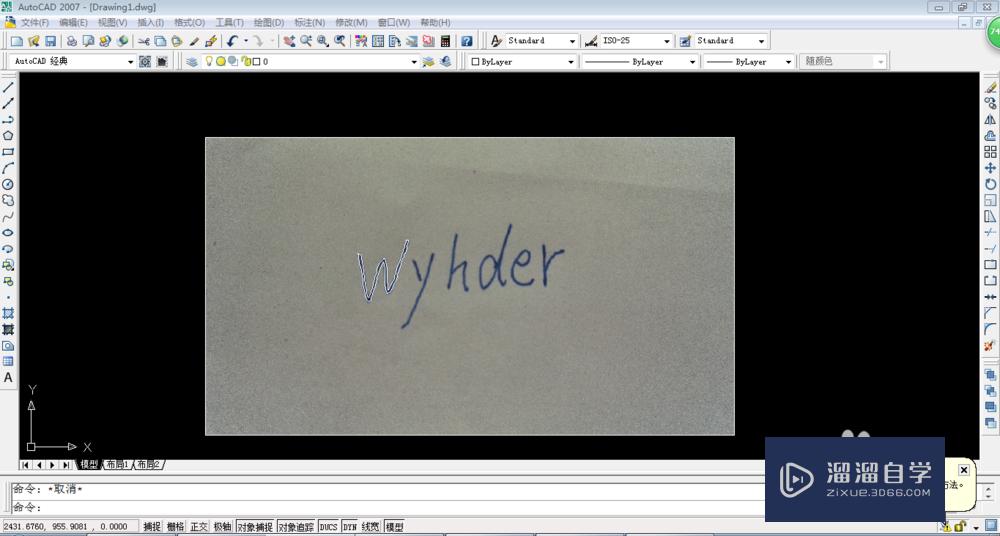
第5步
同样的方法将沿着黑体字边沿划线。全部画完如下图所示。
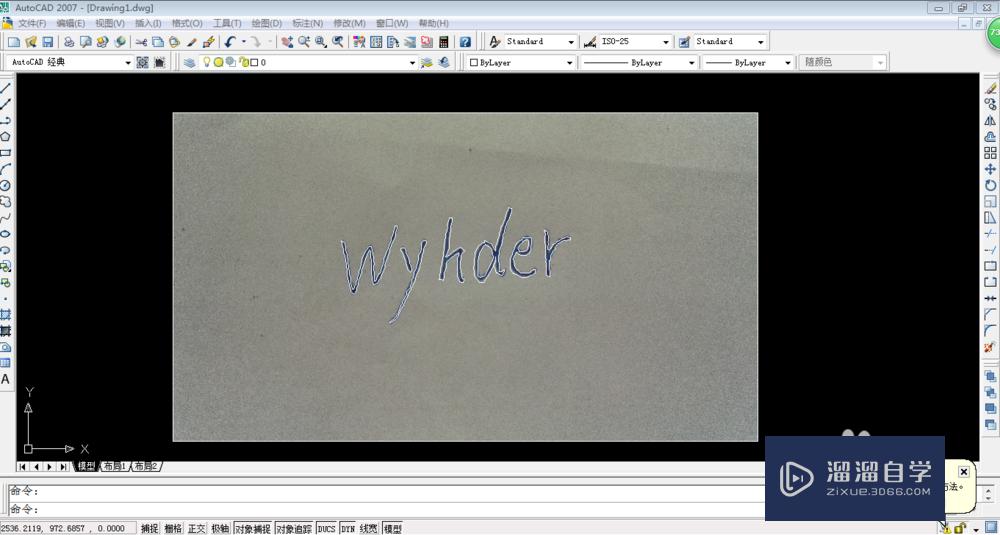
第6步
填完后我们将所画字体移至旁边空白处,并进行填充。一个简单的电子版签名就大功告成了。
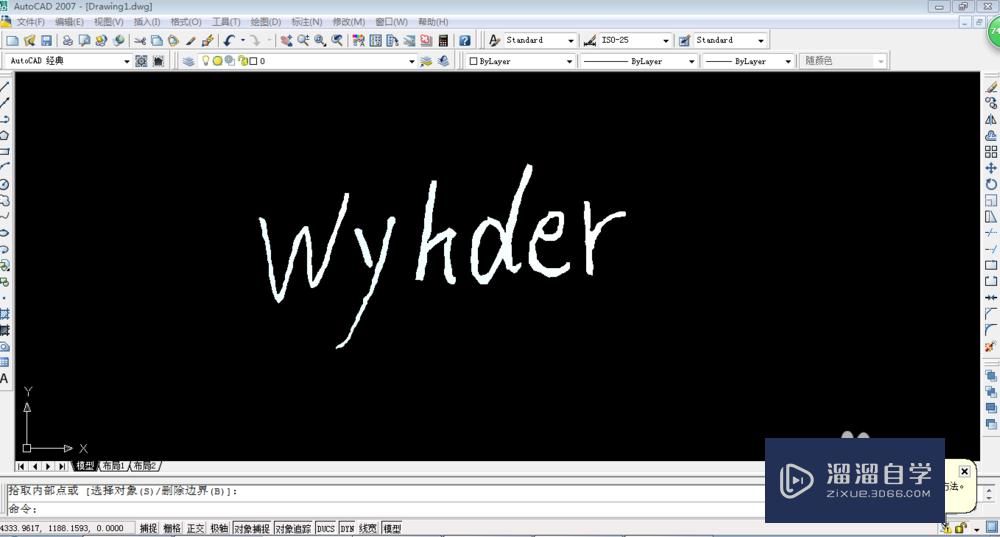
温馨提示
以上就是关于“如何用CAD制作签名?”全部内容了,小编已经全部分享给大家了,还不会的小伙伴们可要用心学习哦!虽然刚开始接触CAD软件的时候会遇到很多不懂以及棘手的问题,但只要沉下心来先把基础打好,后续的学习过程就会顺利很多了。想要熟练的掌握现在赶紧打开自己的电脑进行实操吧!最后,希望以上的操作步骤对大家有所帮助。
相关文章
距结束 04 天 06 : 34 : 44
距结束 01 天 18 : 34 : 44
首页










